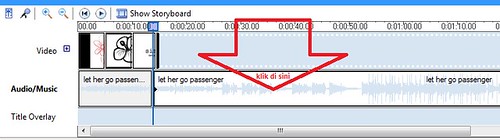Cara membuat video dari foto dan lagu dengan Windows movie maker
Foto-foto kenangan paling menarik untuk dibuat video, kemudian menambahkan audio (music/instrument) untuk melengkapinya. Membuat video kenangan dari gabungan foto dan lagu adalah tidak terlalu sulit. Ada banyak ragam program yang dapat anda pilih untuk membuatnya.
Berikut salah satu contoh cara membuatnya. Tutorial berikut ini dapat saya praktekkan dengan menggunakan program “windows movie maker”.
Cara membuat video dari foto dan lagu menggunakan Windows movie maker
Berikut salah satu contoh cara membuatnya. Tutorial berikut ini dapat saya praktekkan dengan menggunakan program “windows movie maker”.
Cara membuat video dari foto dan lagu menggunakan Windows movie maker
- Install program “windows movie maker” di computer anda.
- Buka program “windows movie maker” .
- Klik “Import pictures”, pilih foto mana saja yang akan anda gunakan untuk video.
- Klik “Import audio or music”,
- Pilih audio yang akan anda gunakan di video, misalnya mp3 lagu.
- Drag (tekan dan tahan) gambar satu persatu ke kolom video di bawahnya.
- Drag (tekan dan tahan) mp3(lagu) ke kolom Audio/Music di bawahnya.
- Jika lagu anda terlalu panjang maka anda bisa memotongnya. Dengan klik kolom audio/music tadi, lalu tekan tombol play, dan tekan tombol pause di bagian anda ingin memotongnya.
- Setelah menekan tombol pause, lanjutkan dengan menekan tombol split/membagi.
- Klik audio/music yang sudah dipotong. Lalu klik “delete” pada keyboard anda.
- Setelah terpotong. Lanjutkan dengan menyimpan. Caranya,
- klik “file”, pilih “save movie file”.
- Pilih “my computer”, lalu klik “next”.
- Ketikkan nama file, dan pilih tempat menyimpan file video, lalu klik “next”.
- Pilih kualitas video, lalu klik “next”.
- Tunggu sejenak, sampai pc selesai menyimpan video anda.
- Klik finish.
- Video telah selesai dibuat.